如何在三星上录制电话 [完整指南]
 发布者 欧丽莎 / 02 年 2023 月 16 日 00:XNUMX
发布者 欧丽莎 / 02 年 2023 月 16 日 00:XNUMX问候! 我正在寻找有关如何在三星上进行通话录音的指南。 我需要在晚上之前学习如何执行该操作。 将会召开电话会议,讨论给我们表弟带来的惊喜。 我被指派去购买惊喜所需的东西。 我需要对通话进行录音以记住它们。 你能帮我解决这个问题吗? 任何建议将不胜感激。 先感谢您!
三星有 2 种内置方式可以在通话过程中或自动进行通话录音。 阅读这篇文章后,您将了解录制三星屏幕的更好方法。
警告:如果您出于恶意使用通话录音,则属于非法行为。 最重要的是,一旦没有得到当事人的同意。
![如何在三星上录制电话 [完整指南]](https://www.fonelab.com/images/screen-recorder/how-to-record-a-phone-call-on-samsung/how-to-record-a-phone-call-on-samsung.jpg)

指南清单
第 1 部分:如何在 Samsung Ongoing Call 上录制电话通话
有时,我们无法激活三星手机的所有功能。 如果有人打电话但忘记自动对您的手机进行录音怎么办? 幸运的是,即使通话正在进行,三星也会进行录音。 当手机正在通话时,我们倾向于关闭屏幕。 在此过程中,您需要让三星手机的屏幕唤醒。 您还需要打开手机上的扬声器以更好地记录通话会话。
此外,您将仅使用电话应用程序。 在此过程中您无需下载第三方应用程序。 请参阅下文,了解如何在通话过程中在三星上录制电话。 继续前行。
由于通话正在进行中,请打开三星手机的屏幕。 之后,请点击 喇叭 按钮位于底部的垫子上。 选择 三点图标 在主界面的右上角。
下拉选项将出现在图标下方。 您将看到“录制呼叫”、“添加呼叫”、“保留呼叫”、“查看联系人”和“发送消息”选项。 在所有这些中,请选择 记录呼叫 按钮作为第一个选项。 你会看到 记录(时间) 图标在顶部。 表明记录已经开始。
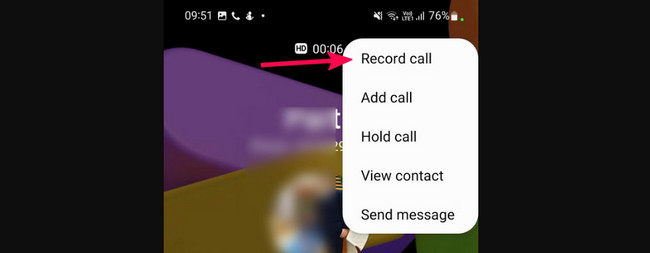
第 2 部分. 如何在三星上自动录制电话
三星还有一项功能,可以自动记录通话会话。 您可以定制它。 您可以自动记录所有会给您打电话的人的通话,或者仅记录某些联系人的通话。 滚动下方了解如何在三星 S21 和其他型号上自动录制电话。
FoneLab屏幕录像机允许您在Windows / Mac上捕获视频,音频,在线教程等,并且您可以轻松自定义大小,编辑视频或音频等。
- 在Windows / Mac上录制视频,音频,网络摄像头并拍摄屏幕截图。
- 保存前预览数据。
- 它是安全且易于使用的。
方式 1. 自动记录所有联系人或呼叫者的通话
如果您想自动记录所有通话会话,此方法适合您。 您只需使用三星手机应用程序的设置功能即可。 请参阅下文,了解如何在三星上自动为所有联系人和呼叫者录制电话。 继续前行。
打开 电话 通过点击三星手机上的应用程序图标。 之后,点击主界面左下角的键盘按钮。 点击 三点图标 在右上角并选择 个人设置 所有选项中的按钮。
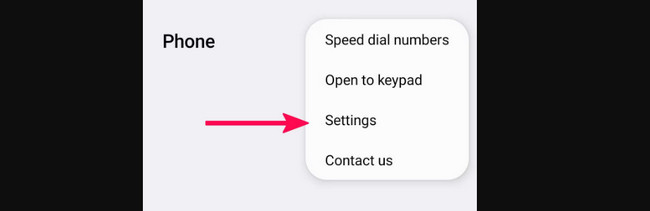
屏幕上将显示许多选项。 请选择“录制通话”按钮作为三星屏幕上的第三个选项。 屏幕上将出现三个部分。 请点击滑块图标 自动通话录音 按钮。 稍后,三星手机上的每个通话会话都会自动记录。
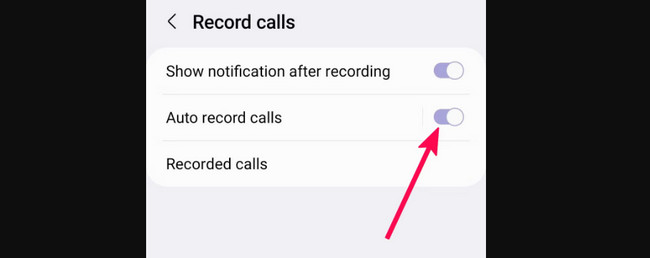
方式2.自动记录特定联系人的通话
如果您只想录制特定联系人的通话,请阅读本节。 这是关于学习如何在三星上自动录制特定联系人的电话。 该过程与之前的方法几乎相同。 您将使用的按钮仅有一些差异。 看看下面如何。
启动 电话 应用程序。 之后,点击 三点 > 个人设置 三星手机屏幕上的按钮。 稍后,请选择 记录通话 按钮。
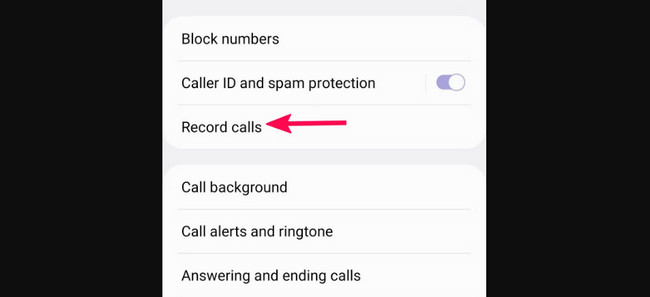
请点击 自动通话录音 按钮,而不是其滑块。 之后,请选择 拨打特定号码 按钮。
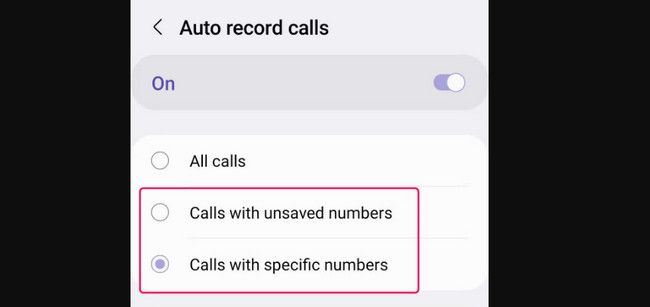
第 3 部分. 如何使用 FoneLab Screen Recorder 在三星上录制屏幕
Fonelab屏幕录像机 是一个第三方工具,可以录制您的屏幕、音频和系统声音。 该工具使您只需点击几下即可在 Android 手机和计算机上录制您想要的内容。 下面看看这个工具是如何工作的。 继续前行。
FoneLab屏幕录像机允许您在Windows / Mac上捕获视频,音频,在线教程等,并且您可以轻松自定义大小,编辑视频或音频等。
- 在Windows / Mac上录制视频,音频,网络摄像头并拍摄屏幕截图。
- 保存前预览数据。
- 它是安全且易于使用的。
请在您的 Mac 或 Windows 上下载 FoneLab Screen Recorder 工具。 点击 免费下载 按钮取决于您的计算机所使用的操作系统。 之后进行设置并启动它。
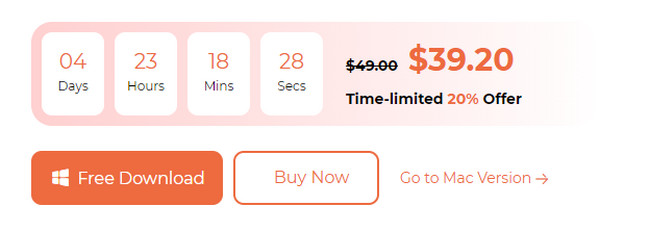
该工具将在左侧向您展示其主要功能。 它们将位于其主界面上的方框内。 请选择 电话 右侧的图标。
将出现 2 个受支持的手机操作系统。 请选择 安卓录音机 按钮。 之后,请下载 FoneLab 镜子 三星手机上的应用程序。 稍后,按照屏幕上的说明连接两个设备。
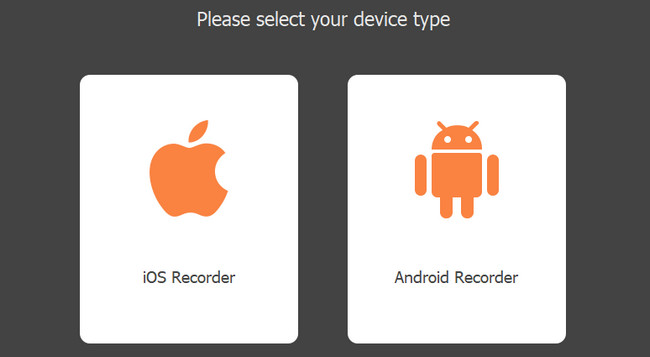
您现在将在计算机屏幕上看到三星屏幕。 请点击 Record 按钮开始录音。 如果完成录音,请勾选 Stop 停止 按钮位于底部。 单击保存视频 完成 按钮。
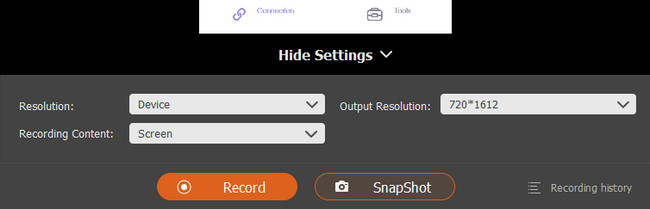
FoneLab屏幕录像机允许您在Windows / Mac上捕获视频,音频,在线教程等,并且您可以轻松自定义大小,编辑视频或音频等。
- 在Windows / Mac上录制视频,音频,网络摄像头并拍摄屏幕截图。
- 保存前预览数据。
- 它是安全且易于使用的。
第 4 部分:有关如何在三星上录制电话的常见问题解答
1. 为什么我的通话录音选项在三星上不显示?
三星录制选项未显示的最常见原因是过时的应用程序版本和软件更新。 此外,也可能是因为您的手机遇到网络问题。 最后,并非所有 Android 手机型号都像其他三星型号一样具有内置电话录音机。 如果是这样,请下载第三方工具,例如 Fonelab屏幕录像机, 被推荐。
2. 三星通话录音机的最长录音时间是多少?
三星内置通话录音的好处是没有时间限制。 录制将根据三星手机上的可用存储空间自动结束。 您可以在三星手机上录制整个通话会话。 保存时只需要有足够的存储空间即可。
你有它! 我希望您对如何在三星上进行通话录音有更多的了解。 我们列出了您可以使用的有关该主题的完整指南。 我们希望您喜欢它并获得相关知识。 另外,如果您想使用计算机录制屏幕, Fonelab屏幕录像机 是您将使用过的最有效的工具。 您还有更多疑问吗? 让我们知道! 谢谢你!
FoneLab屏幕录像机允许您在Windows / Mac上捕获视频,音频,在线教程等,并且您可以轻松自定义大小,编辑视频或音频等。
- 在Windows / Mac上录制视频,音频,网络摄像头并拍摄屏幕截图。
- 保存前预览数据。
- 它是安全且易于使用的。
